Wie lange können Sie Microsoft Office ohne Aktivierung verwenden
Aktualisiert Marsch 2023: Erhalten Sie keine Fehlermeldungen mehr und verlangsamen Sie Ihr System mit unserem Optimierungstool. Holen Sie es sich jetzt unter - > diesem Link
- Downloaden und installieren Sie das Reparaturtool hier.
- Lassen Sie Ihren Computer scannen.
- Das Tool wird dann deinen Computer reparieren.
Haben Sie eine nicht lizenzierte Kopie von Microsoft Office 2019 oder Office 365 auf Ihrem Computer installiert und möchten wissen, wie lange Sie das Microsoft Office-Produkt verwenden können, ohne es zu aktivieren? In diesem Handbuch wird erläutert, wie lange Microsoft Office ohne Aktivierung verwendet werden kann und was passiert, wenn Sie Microsoft Office ohne Aktivierung verwenden.
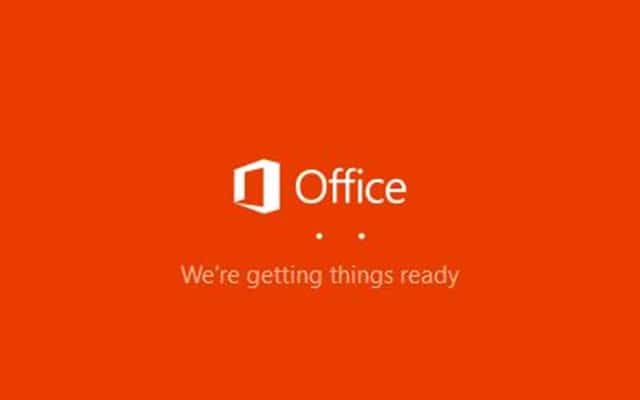
Wie lange können Sie Microsoft Office ohne Aktivierung verwenden?
Wenn Sie die 30-Tage-Testversion von Office 365 installiert haben, können Sie Office 30 Tage lang ohne Probleme verwenden. Ihre Zahlungsmethode wird nach Ablauf der 30-tägigen Testphase automatisch belastet, sofern Sie sie nicht stornieren.
Wenn Sie eine Testversion von Office 2016 oder Office 2019 installiert haben, können Sie diese fünf Tage lang verwenden, ohne die Testversion zu aktivieren. Danach werden die meisten Funktionen von Office deaktiviert. Microsoft bietet die Office 2019-Testversion derzeit nicht offiziell an. Wenn Sie das Office 2019-Setup mit anderen Methoden heruntergeladen haben, können Sie es nur fünf Tage lang verwenden.
Wichtige Hinweise:
Mit diesem Tool können Sie PC-Problemen vorbeugen und sich beispielsweise vor Dateiverlust und Malware schützen. Außerdem ist es eine großartige Möglichkeit, Ihren Computer für maximale Leistung zu optimieren. Das Programm behebt häufige Fehler, die auf Windows-Systemen auftreten können, mit Leichtigkeit - Sie brauchen keine stundenlange Fehlersuche, wenn Sie die perfekte Lösung zur Hand haben:
- Schritt 1: Laden Sie das PC Repair & Optimizer Tool herunter (Windows 11, 10, 8, 7, XP, Vista - Microsoft Gold-zertifiziert).
- Schritt 2: Klicken Sie auf "Scan starten", um Probleme in der Windows-Registrierung zu finden, die zu PC-Problemen führen könnten.
- Schritt 3: Klicken Sie auf "Alles reparieren", um alle Probleme zu beheben.
Was passiert, wenn Sie Microsoft Office ohne Aktivierung verwenden?
Beim Starten von nicht lizenziertem Microsoft Office wird entweder das Dialogfeld ‚Anmelden‘ zum Einrichten von Office angezeigt, in dem Sie aufgefordert werden, sich bei Ihrem Microsoft-Konto anzumelden (das Sie zum Abonnieren von Office verwendet haben), oder Sie geben das Dialogfeld ‚Produktschlüssel‘ ein, in dem Sie es benötigen Geben Sie den 25-stelligen Produktschlüssel ein. Möglicherweise erhalten Sie auch den Microsoft Office-Aktivierungsassistenten, wenn Sie Office 2016 oder eine frühere Version von Office ausführen.
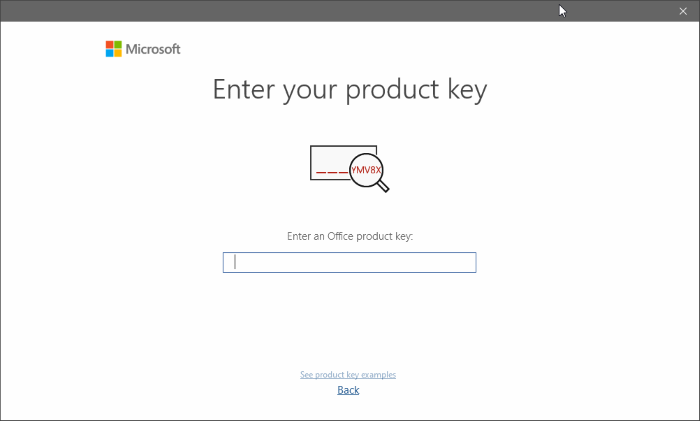
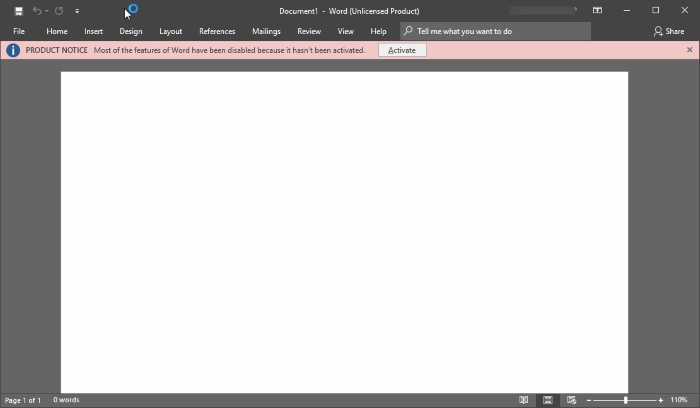
Alle Bearbeitungsfunktionen sind für eine nicht lizenzierte Kopie von Microsoft Office deaktiviert. Beim Öffnen eines leeren Dokuments wird die Meldung ‚PRODUKTHINWEIS: Die meisten Funktionen von Word / Excel / PowerPoint wurden deaktiviert, weil es nicht aktiviert wurde‘ mit der Schaltfläche ‚Aktivieren‘ angezeigt. Wenn Sie versuchen, etwas einzugeben, lässt Office dies nicht zu und zeigt in der Statusleiste die Meldung ‚Sie können diese Änderung nicht vornehmen, weil die Auswahl gesperrt ist‘ an.
Microsoft Office zeigt neben dem Dokumentnamen in der Titelleiste auch die Meldung ‚Nicht lizenziertes Produkt‘ an.
Anders als in Windows 10, wo die meisten Funktionen auch bei einer nicht lizenzierten Installation für eine unbegrenzte Anzahl von Tagen weiterhin funktionieren, sind die meisten Funktionen deaktiviert, wenn Sie Office ohne Aktivierung verwenden. Es ist daher ratsam, Microsoft Office sofort zu kaufen.
Laut Microsoft können Sie unterstützte Dokumente in Microsoft Office ohne Aktivierung öffnen und anzeigen, aber Sie dürfen sie nicht bearbeiten.
Wenn Sie sich Microsoft Office nicht leisten können oder der Meinung sind, dass Microsoft Office für das, wofür Sie es verwenden, teuer ist, probieren Sie das kostenlose LibreOffice aus, das nicht nur wie Microsoft Office aussieht, sondern auch Microsoft Office-Formate unterstützt.
Wie überprüfe ich, ob Microsoft Office aktiviert ist?
Schritt 1: Öffnen Sie Office Word / Excel / PowerPoint. Klicken Sie auf das Menü Datei und dann auf Konto .
Schritt 2: Auf der rechten Seite wird im Abschnitt ‚Produktinformationen‘ die Option ‚Nicht lizenziert‘ / ‚Dieses Produkt ist nicht lizenziert‘ sowie die Option zum Aktivieren des Produkts angezeigt, wenn Ihr Office nicht aktiviert ist.
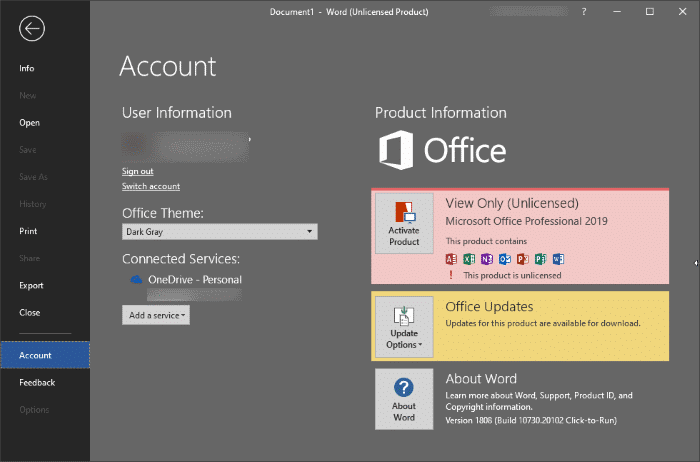
Wie aktiviere ich Microsoft Office?
Sie können sich entweder mit dem Microsoft-Konto anmelden, mit dem Sie das Office-Abonnement gekauft haben, oder den Produktschlüssel, den Sie nach dem Kauf von Office erhalten haben, in das Dialogfeld eingeben, das Sie beim Starten von Microsoft Office erhalten, um Ihre Kopie zu aktivieren.
Wenn Sie Probleme mit der Aktivierung haben, verwenden Sie die Fehlerbehebung für die Aktivierung von Microsoft Office 365/2019/2016.

